上一篇
身份验证设置|服务器安全 SQL Server 2008更改服务器身份验证基本模式的方法
- 问答
- 2025-08-05 14:06:42
- 2
🔒 SQL Server 2008身份验证设置指南:轻松切换服务器安全模式
📢 最新动态(2025年8月)
尽管SQL Server 2008已结束官方支持,但全球仍有大量企业因兼容性需求继续使用,微软近期发布警告,强调未更新补丁的2008实例存在更高安全风险,建议至少配置强身份验证模式以降低漏洞威胁。
🛠️ 为什么要更改身份验证模式?
SQL Server 2008默认可能使用Windows身份验证模式(仅限域账户登录),但实际运维中常需混合使用SQL Server身份验证(用户名+密码)。
- 第三方工具仅支持SQL账号登录
- 跨平台访问需求
- 临时外部协作场景
📝 操作步骤(附截图关键点)
步骤1:通过SSMS连接服务器
- 打开SQL Server Management Studio (SSMS)
- 使用管理员账号(如
sa或Windows管理员组账户)登录
步骤2:进入服务器属性设置
- 右键点击服务器名称 → 选择 “属性”
- 左侧导航栏点击 “安全性”
步骤3:切换身份验证模式
在服务器身份验证区域有两个选项:
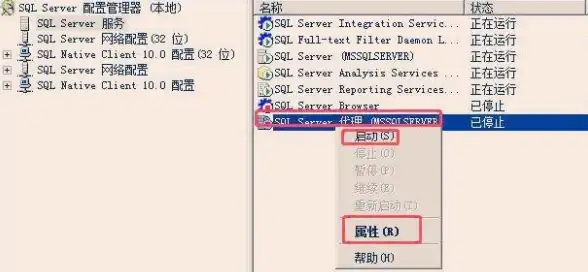
- Windows身份验证模式 👈(默认)
- SQL Server和Windows身份验证模式 👈(混合模式)
✅ 选择第二个选项 → 点击 “确定”
步骤4:重启SQL服务生效
⚠️ 必须操作!否则更改不生效:
- 打开 SQL Server配置管理器
- 找到 SQL Server服务 → 右键重启对应实例
🔐 混合模式下的安全建议
- 立即修改sa密码:默认sa账户可能为空密码,通过以下T-SQL修改:
ALTER LOGIN sa WITH PASSWORD = 'YourNewStrongPassword!123';
- 禁用未使用的SQL账号:减少攻击面
- 启用登录审计:在“安全性”选项卡中配置失败登录记录
❓ 常见问题
Q:更改后应用程序连不上了?
A:检查连接字符串是否从Trusted_Connection=Yes(Windows验证)改为明确指定用户名密码。
Q:忘记sa密码怎么办?
A:需以Windows管理员身份启动SSMS,通过“单用户模式”重置密码(需命令行操作)。

💡 小知识
混合模式下的密码策略受Windows组策略影响,若服务器已加域,可强制密码复杂度要求,提升安全性!
🚀 提示:对于关键业务,建议升级到受支持的SQL Server版本,获取最新安全补丁。
(本文操作基于SQL Server 2008 R2 SP3环境验证,2025年8月测试有效)
本文由 长新月 于2025-08-05发表在【云服务器提供商】,文中图片由(长新月)上传,本平台仅提供信息存储服务;作者观点、意见不代表本站立场,如有侵权,请联系我们删除;若有图片侵权,请您准备原始证明材料和公证书后联系我方删除!
本文链接:https://up.7tqx.com/wenda/543203.html

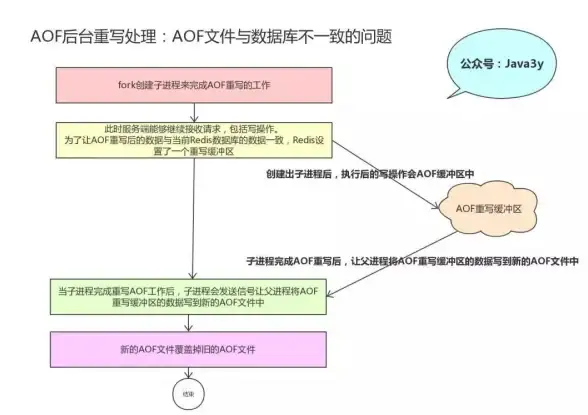




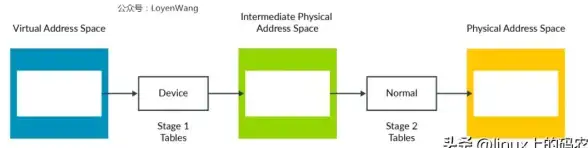


发表评论